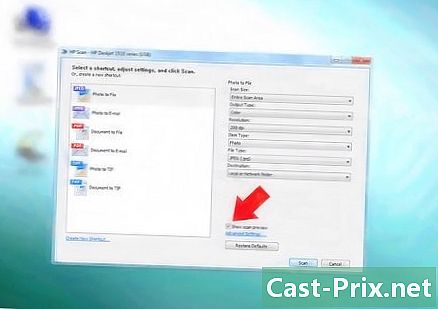Kuidas alla laadida Android Drive'i Google Drive'i kaust
Autor:
Randy Alexander
Loomise Kuupäev:
3 Aprill 2021
Värskenduse Kuupäev:
16 Mai 2024

Sisu
See artikkel on kirjutatud meie toimetajate ja kvalifitseeritud teadlaste koostöös, et tagada sisu täpsus ja täielikkus.i sisuhaldusmeeskond uurib toimetuse tööd hoolikalt, et tagada iga üksuse vastavus meie kõrgetele kvaliteedistandarditele.
Kas soovite alla laadida kausta ja kõik oma Google Drive'i kontolt Androidi talletusruumi? ES File Exploreri rakendus aitab teid kindlasti. See on Play Poest allalaaditav kolmanda osapoole rakendus.
etappidel
-

Laadige alla ja installige ES File Explorer Play poest. Otsi ES File Explorer ja klõpsake rohelisel nupul, millele on kirjutatud paigaldama selle allalaadimiseks. -

Avage rakendus oma Android-is. Rakenduste menüüs näeb see välja nagu sinine kaustaikoon. -

Puudutage vasakus ülanurgas olevat kolmerealist ikooni. Teie navigeerimismenüü libiseb ekraanil vasakult. -

Kerige alla ja vajutage nuppu võrk. Saadaolevate võrkude loend laieneb ja saate need oma ES-teeki lisada. -

Vajutage pilv nimekirjas. Avaneb uus aken. See sisaldab kõigi pilverakenduste loendit, mida saate kasutada. -

Vajutage GDrive. See näeb välja nagu Google Drive'i ikoon. Ilmub uus aken ja teil palutakse logida sisse oma Google'i kontole. -

Logi oma kontole sisse. Sisestage oma telefoninumber või e-posti aadress ja vajutage järgmine. Seejärel sisestage oma parool ja vajutage Logi sisse. -

Vajutage sinist nuppu loa. Google palub teil lubada rakendusel ES File Explorer juurdepääsu teie hoidla andmetele. Puudutage nuppu loa rakenduses oma Drive'i kontole otsetee lisamiseks. -

Puudutage rakenduses salvestatud Drive'i kontot. Selle konto leiate lehelt Pilv. Puudutage seda, et näha, mis selles on. Kuvatakse kõigi draivi kaustade ja failide loend. -

Toksake ja hoidke all kausta, mille soovite alla laadida. See valib kausta ja see tõstetakse loendis esile.- Selle kausta kõrval näete rohelist linnukest.
-

Valige ikoon ⋮. See nupp on märgistatud rohkem ekraani paremas alanurgas. See avab kõigi teie valikute menüü couel. -

Koputage nuppu Kopeeri. See kopeerib kõik, mida valitud kaust sisaldab, ja laadib selle oma sisemisse salvestusruumi või mälukaardile.- Saate valida Teisalda. See suvand kustutab valitud kausta teie Drive'ist ja teisaldab selle oma telefoni.
-

Valige allalaadimiseks sihtkaust. Otsige kaust, kuhu soovite kopeeritud sisu oma Drive'ist alla laadida. Seejärel koputage loendis tema nime. -

Puudutage nuppu korras. See laadib teie Androidi alla nii valitud kausta kui ka kõik, mida see sisaldab.